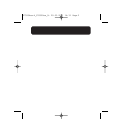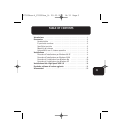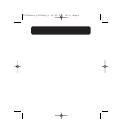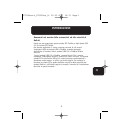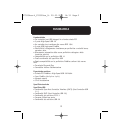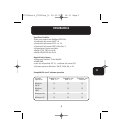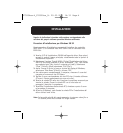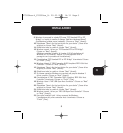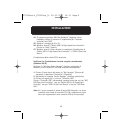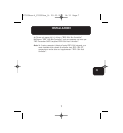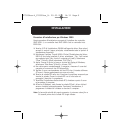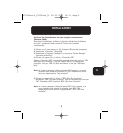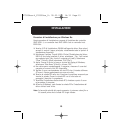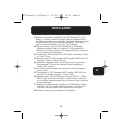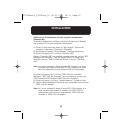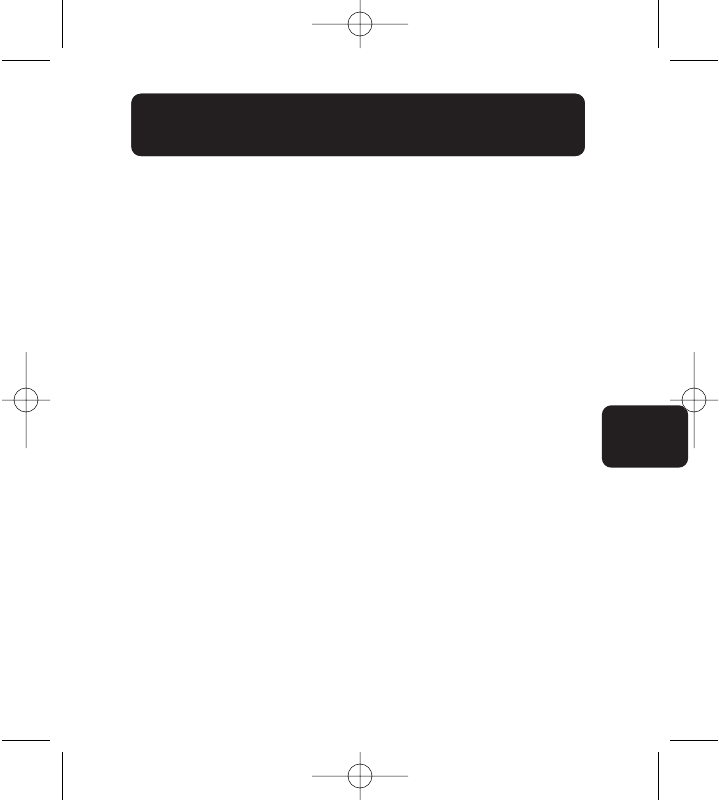
5
INSTALLAZIONE
9. Windows riconoscerà la scheda PCI come “PCI Standard PCI to PCI
Bridge” e si aprirà la casella di dialogo “Add New Hardware Wizard”
(Installazione guidata nuovo hardware). Cliccare su “Next” (Avanti).
10. Selezionare “Search for the best driver for your device” (Cerca driver
migliore) e cliccare “Next” (Avanti).
11. Disattivare tutte le caselle e cliccare “Next” (Avanti).
12. Windows troverà i driver per “PCI Standard PCI to PCI Bridge”.
Cliccare su “Next” (Avanti).
(Windows potrebbe chiedervi di inserire il CD d’installazione di
Windows 95. Se richiesto, inserire il CD nell’apposito drive e
proseguire con la procedura di installazione).
13. L’installazione “PCI Standard PCI to PCI Bridge” è terminata. Cliccare
su “Finish” (Fine).
14. Windows rileverà il “NEC Firewarden OHCI Compliant IEEE 1394 Host
Controller”. Cliccare su “Next” (Avanti).
15. Selezionare “Search for the best driver for your device” (Cerca driver
migliore) e cliccare “Next” (Avanti).
16. Disattivare tutte le caselle e cliccare “Next” (Avanti).
17. Il sistema operativo Windows ora cercherà nel proprio database il
driver corretto. Cliccare su “Next” (Avanti).
18. L’installazione di “NEC Firewarden OHCI Compliant IEEE 1394 Host
Controller”è terminata. Cliccare su “Finish” (Fine).
19. Windows rileva il “NEC USB Open Host Controller”. Cliccare su “Next”
(Avanti).
20. Selezionare “Search for the best driver for your device” (Cerca driver
migliore) e cliccare “Next” (Avanti).
21. Disattivare tutte le caselle e cliccare “Next” (Avanti).
22. Windows troverà i driver per “NEC USB Open Host Controller”. Cliccare
su “Next” (Avanti).
23. Una volta installati tutti i driver necessari da Windows ,
l’installazione del primo controller host è terminata. Cliccare su
“Finish” (Fine).
It
P73954ea-A_F5U508ea_It 28-03-2003 14:31 Page 5